画像に写った文字やPDF内の文字を一気にテキスト化できたら…、そんな時はGoogleドキュメントを使うと一瞬でテキストデータに変換することができますよ。
PDFの文字をテキストデータ化する
方法は以下の通りです。
- まずテキスト化したいPDFをGoogleドライブに入れます。
- それをGoogleドキュメントで開く
- テキストデータになっている
※パソコン版が最もやりやすいです。
実際にやってみましょう。
まずGoogleドライブに任意のPDFファイルを入れます。
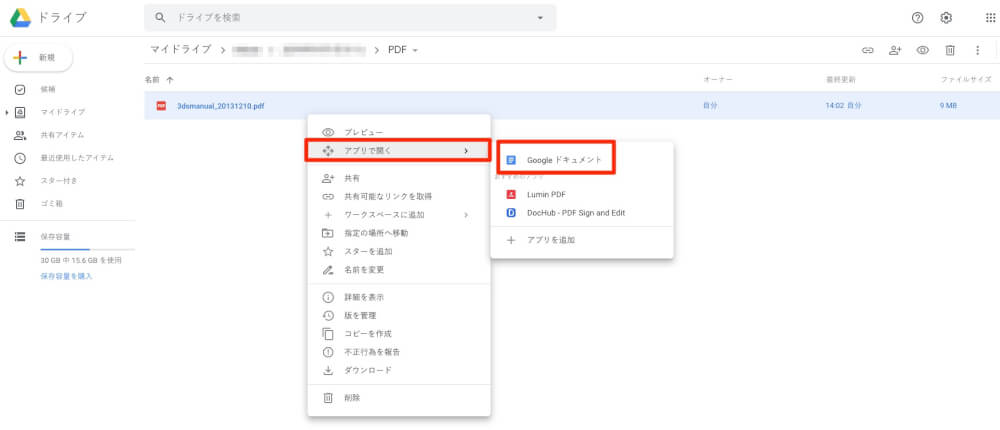 そして右クリックで「アプリで開く」を選び、「Googleドキュメント」で開きます。
そして右クリックで「アプリで開く」を選び、「Googleドキュメント」で開きます。
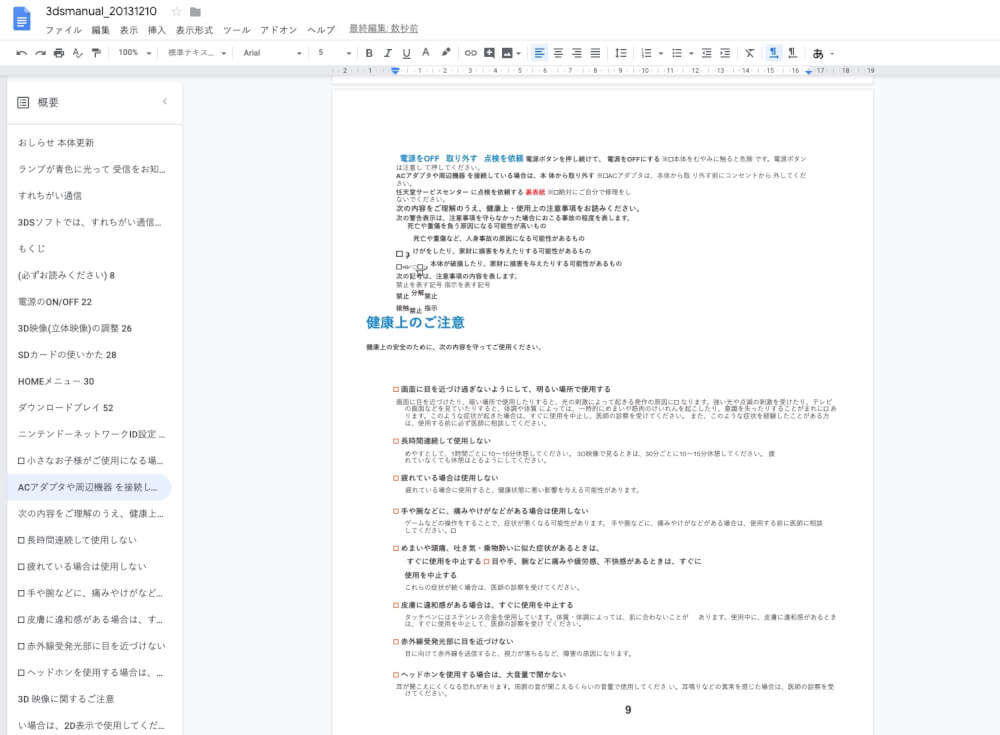
するとPDF内のデータを丸ごとテキスト化できちゃいましたよ。
画像内の文字をテキストデータ化する
画像の場合も同じです。
- まずテキスト化したい画像をGoogleドライブに入れます。
- それをGoogleドキュメントで開く
- テキストデータになっている
※パソコン版が最もやりやすいです。
今回試したのはこちらの領収書の画像データの一部です。
一部文字がにじんでいるのですが、大丈夫でしょうか…?

今回もGoogleドライブに入れた画像をそのままGoogleドキュメントで開きます。
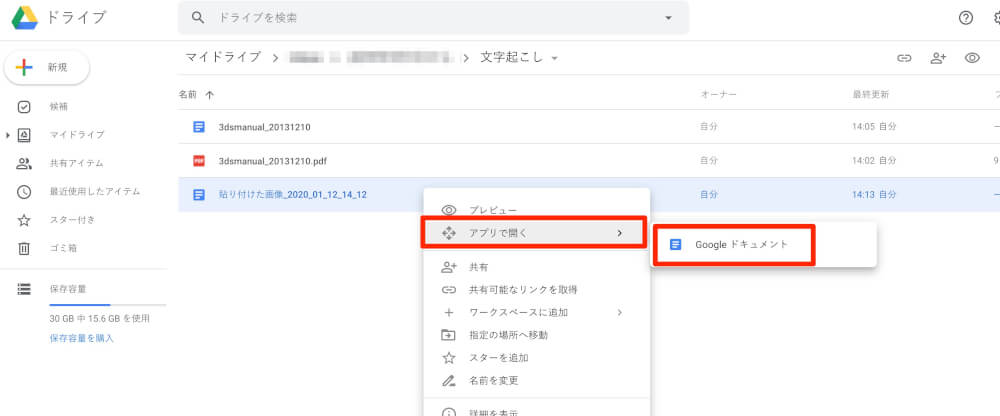
その結果がこの通りです。
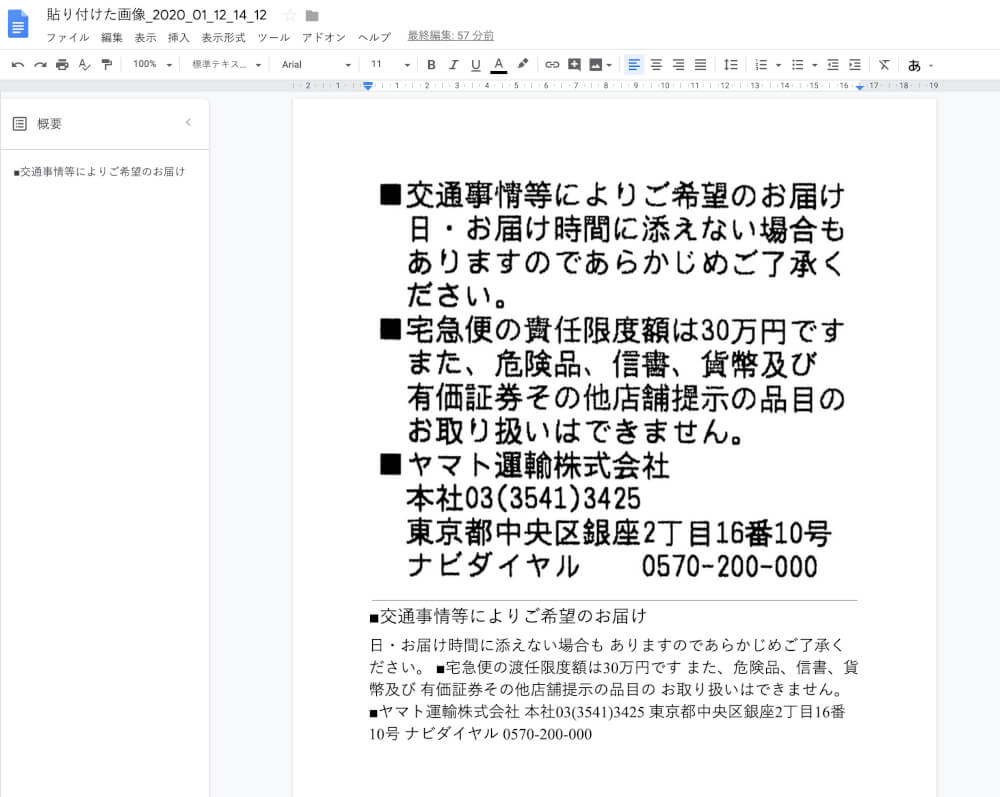
文字がにじんだ部分もほぼ完璧といって良いほどに文字起こししてくれました。
かなり実用的だと言って良いレベルです。
まとめ
PDFや画像データのテキストデータ化に関してはGoogleドライブが最も簡単だと言えるでしょう。
しかもテキストデータ化をしなくても、GoogleドライブはPDFや画像をいれておくと自動的にテキスト認識してくれます。
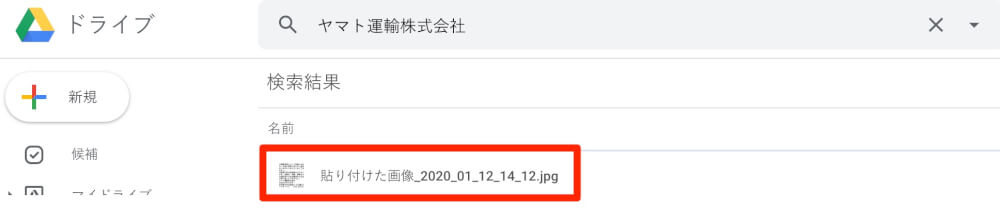
「画像内の文字をテキストデータ化する」で試した画像データ
だからスキャンした領収書等はガンガンGoogleドライブにいれておくだけで、後から簡単に「検索」できちゃいますよ。
是非お試しあれ〜。



